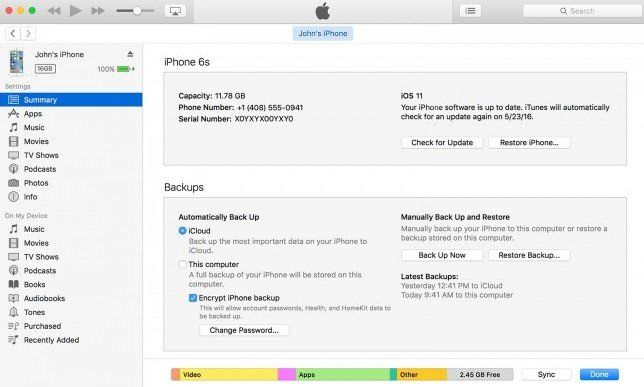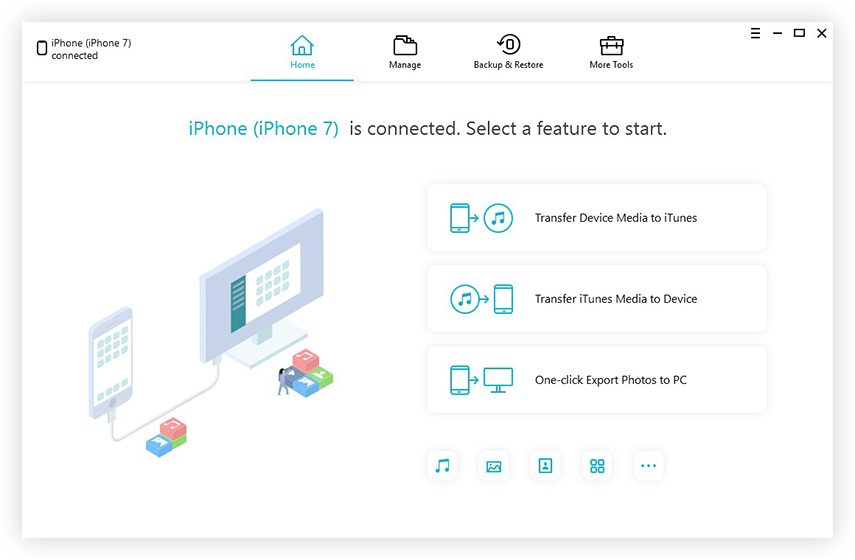Miten iPhone-sovellukset eivät siirry iTunesiin
Jos iPhonen sovellukset eivät siirry iTunesiin taiostettu sovellus ei näy iTunesissa, sitten tämä viesti sinun ei pidä hukata, jonka tarkoituksena on tarjota ratkaisuja, joilla korjataan, jos et pysty siirtämään sovelluksia iPhonesta iTunesiin.
Osa 1: Korjaa iPhone-sovellukset, jotka eivät siirry iTunesiin, "Transfer Purchases" -vaihtoehdolla
Jos sovellukset, jotka olet ostanut iPhonellasi Apple ID: n avulla, ongelma voidaan korjata helposti siirtämällä sovelluksia iTunes-kirjastoon. Tässä miten:
Vaihe 1: Avaa ensin iTunes ja napsauta valikkoriviltä Account-painiketta, valitse avattavasta valikosta Kirjaudu sisään ja kirjaudu sisään Apple ID: llä, jota olet käyttänyt ladattaessa sovelluksia iPhonesta.
Vaihe 2: Nyt sinun on valtuutettava tietokoneesi napsauttamalla Tili >> Valtuutus >> Valtuutus Tämä tietokone, ellei iTunes anna sinun siirtää iPhonen sovelluksiasi.

Vaihe 3: Napsauta hiiren kakkospainikkeella iPhonea ja valitse avattavasta luettelosta "Siirrä ostot" -vaihtoehto. Jos käytät useita tilejä ostamaan sovelluksia iPhonessasi, sinun täytyy toistaa nämä kaksi ensimmäistä vaihetta kunkin iTunes-tilin kanssa.
Sitten ostetut sovellukset siirretään iTunesiin onnistuneesti.
Osa 2: Varmuuskopiointiohjelmatiedostot iPhonessa iCareFonen avulla
Mutta jos sovelluksia ei osteta, niin seOn mahdotonta siirtää niitä suoraan iPhonesta iTunesiin, mutta voit varmuuskopioida kaikki iPhonen sovellukset tietoturvaan. Se on suunniteltu auttamaan iPhone-, iPad- ja iPod-käyttäjiä varmuuskopioimaan laitteensa ja palauttamaan varmuuskopiosta, jos tietoja menetetään.
Alla on yksityiskohtaiset ohjeet sovelluksen tietojen varmuuskopioimiseksi ja siirtämiseksi iPhonesta iTunesiin.
Vaihe 1: Käynnistä Tenorshare iCareFone ja liitä sitten iOS-laite tietokoneeseen. Napsauta "Backup & Restore" -painiketta pääliittymästä.

Vaihe 2: Valitse sitten varmuuskopiointia varten Sovelluksen videot ja Sovellusasiakirjat tai voit valita koko varmuuskopion iPhoneen valitsemalla Valitse kaikki. Kun olet valinnut, voit aloittaa prosessin napsauttamalla varmuuskopiointia.

Vaihe 3: Kun olet valmis, valitse sovellustiedostot ja valitse sitten Vie tietokoneeseen, jos haluat tallentaa varmuuskopiotiedot tietokoneeseen.
Lisävihjeitä: Sovellusten siirtäminen iTunesista iPhoneen
Jos tarvitset sovellusten siirtämistä iTunes-kirjastosta iPhoneen, voit seurata seuraavia ohjeita:
Vaihe 1: Käynnistä iTunes ja napsauta sitten Näytä-painiketta tietokoneessasi ja siirry yhteenvetoon >> Sovellukset vasemmasta ruudusta, jos haluat tarkastella kaikkia iPhoneen ladattuja sovelluksia.
Vaihe 2: Valitse sitten sovellukset, jotka haluat siirtää, ja napsauta Käytä, jolloin valitut sovellukset synkronoidaan iPhoneen.
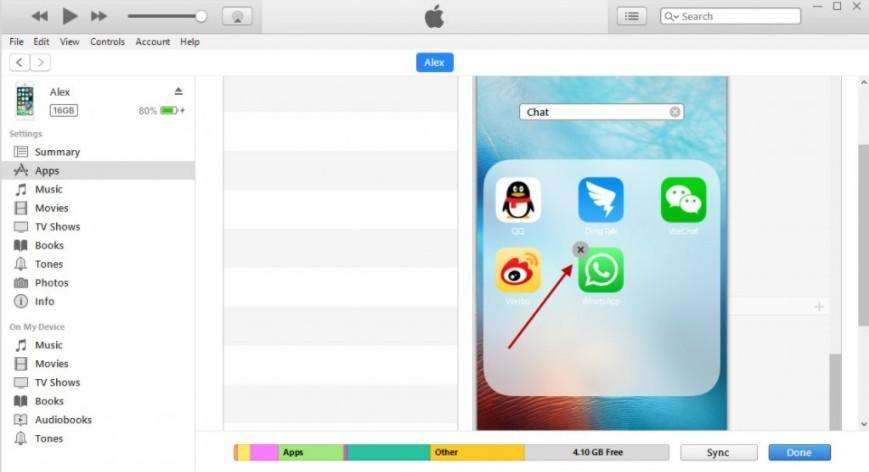
Tässä on kyse siitä, miten iPhone-sovellukset korjataansynkronoi iTunes-ongelmaan ja antaa ylimääräisiä vinkkejä siitä, miten sovellukset siirretään iTunesista iPhonelle ja miten varmuuskopioidaan iPhone. Jos luulet, että nämä vinkit ja temput ovat hyödyllisiä, jaa tämä viesti ystävillesi.